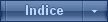DIAGNOSTICAR PROBLEMAS CON LA MEMORIA DEL EQUIPO
Página 1 de 1.
 DIAGNOSTICAR PROBLEMAS CON LA MEMORIA DEL EQUIPO
DIAGNOSTICAR PROBLEMAS CON LA MEMORIA DEL EQUIPO
Por lo general, Windows detecta automáticamente posibles problemas con la memoria del equipo y muestra una notificación en la que se le pregunta si desea ejecutar la Herramienta de diagnóstico de memoria.
Para Vista
Para 7:
Si Windows detecta posibles problemas relacionados con la memoria del equipo, le pedirá que ejecute la Herramienta de diagnóstico de memoria.
Ejecutar la Herramienta de diagnóstico de memoria
Cuando reciba una notificación acerca de un posible problema de memoria, haga clic en la notificación para elegir entre dos opciones que establecen el momento de ejecución de la herramienta.

La Herramienta de diagnóstico de memoria ofrece dos opciones:
Si decide reiniciar el equipo y ejecutar la herramienta inmediatamente, asegúrese de guardar el trabajo y cerrar todos los programas en ejecución. La Herramienta de diagnóstico de memoria se ejecutará automáticamente cuando reinicie Windows. La herramienta puede tardar unos minutos en terminar de comprobar la memoria del equipo. Cuando termine la prueba, Windows volverá a reiniciarse automáticamente. Si la herramienta detecta errores, deberá ponerse en contacto con el fabricante del equipo para obtener información acerca de cómo solucionarlos, ya que los errores de memoria suelen indicar un problema con los chips de memoria del equipo u otros problemas de hardware.
Opciones avanzadas para ejecutar la Herramienta de diagnóstico de memoria
Se recomienda permitir que la Herramienta de diagnóstico de memoria se ejecute automáticamente. No obstante, es posible que los usuarios avanzados deseen ajustar la configuración de la herramienta. A continuación, se indica cómo:
Presione F10 para iniciar la prueba.
Para ejecutar la Herramienta de diagnóstico de memoria manualmente
Si la Herramienta de diagnóstico de memoria de Windows no se ejecuta automáticamente, puede ejecutarla de forma manual.
Para 8:
Para ejecutar un diagnóstico de memoria en Windows 8 en la pantalla de inicio de la nueva interfaz de usuario de Windows escribe directamente Diagnostico de memoria, el sistema realizará la búsqueda y te mostrará el acceso a la aplicación.
Luego te mostrará una ventana donde la primera opción es reiniciar ahora y comprobar si existen problemas.
Cuando el sistema se reinicia comenzará a realizar el proceso y te indicará si hay problemas.
Si los resultados indican que debes cambiar la memoria debes contactar al fabricante del equipo o llevarlo a una tienda especializada.
Si no se presentan problemas puede deberse a que el sistema esta tomando la memoria restante para ser compartida en aceleración de video.
Para Vista
Para 7:
Si Windows detecta posibles problemas relacionados con la memoria del equipo, le pedirá que ejecute la Herramienta de diagnóstico de memoria.
Ejecutar la Herramienta de diagnóstico de memoria
Cuando reciba una notificación acerca de un posible problema de memoria, haga clic en la notificación para elegir entre dos opciones que establecen el momento de ejecución de la herramienta.
La Herramienta de diagnóstico de memoria ofrece dos opciones:
Si decide reiniciar el equipo y ejecutar la herramienta inmediatamente, asegúrese de guardar el trabajo y cerrar todos los programas en ejecución. La Herramienta de diagnóstico de memoria se ejecutará automáticamente cuando reinicie Windows. La herramienta puede tardar unos minutos en terminar de comprobar la memoria del equipo. Cuando termine la prueba, Windows volverá a reiniciarse automáticamente. Si la herramienta detecta errores, deberá ponerse en contacto con el fabricante del equipo para obtener información acerca de cómo solucionarlos, ya que los errores de memoria suelen indicar un problema con los chips de memoria del equipo u otros problemas de hardware.
Opciones avanzadas para ejecutar la Herramienta de diagnóstico de memoria
Se recomienda permitir que la Herramienta de diagnóstico de memoria se ejecute automáticamente. No obstante, es posible que los usuarios avanzados deseen ajustar la configuración de la herramienta. A continuación, se indica cómo:
- Cuando se inicie la Herramienta de diagnóstico de memoria, presione F1.
- Puede ajustar las siguientes opciones de configuración:
- Mezcla de pruebas. Elija el tipo de prueba que desee ejecutar: Básico, Estándar o Extendido. Las opciones se describen en la herramienta.
- Caché. Elija la opción de cache que desea para cada prueba: Predeterminado, Activado o Desactivado.
- Recuento de pasos. Escriba el número de veces que desea repetir la prueba.
Para ejecutar la Herramienta de diagnóstico de memoria manualmente
Si la Herramienta de diagnóstico de memoria de Windows no se ejecuta automáticamente, puede ejecutarla de forma manual.
- Ve a Menú de inicio-Panel de Control- Sistema y seguridad- Herramientas administrativas-Diagnóstico de memoria de windows. Si se le solicita una contraseña de administrador o una confirmación, escriba la contraseña o proporcione la confirmación.
- Elija cuándo ejecutar la herramienta.
Para 8:
Para ejecutar un diagnóstico de memoria en Windows 8 en la pantalla de inicio de la nueva interfaz de usuario de Windows escribe directamente Diagnostico de memoria, el sistema realizará la búsqueda y te mostrará el acceso a la aplicación.
Luego te mostrará una ventana donde la primera opción es reiniciar ahora y comprobar si existen problemas.
Cuando el sistema se reinicia comenzará a realizar el proceso y te indicará si hay problemas.
Si los resultados indican que debes cambiar la memoria debes contactar al fabricante del equipo o llevarlo a una tienda especializada.
Si no se presentan problemas puede deberse a que el sistema esta tomando la memoria restante para ser compartida en aceleración de video.
_________________

"No confundas mi personalidad con mi actitud. Mi personalidad es quién yo soy, mi actitud depende de quién seas tú"
"Prefiero molestar con la verdad que complacer con adulaciones" Séneca
"Si un problema tiene solución no hace falta preocuparse, si no la tiene preocuparse no sirve de nada" proverbio chino
"Soy responsable de lo que digo, no de lo que tú entiendas"

cristina g- Super Moderador

-


Cantidad de envíos : 57036
Fecha de inscripción : 31/10/2009
Edad : 60
Localización : Madrid
 Temas similares
Temas similares» EN MEMORIA DE MADIBA
» NOT ENOUGHT MEMORY/NO HAY SUFICIENTES RECURSOS DE MEMORIA
» TUTORIAL: MENSAJE DE ERROR "LA MEMORIA NO SE PUEDE LEER (READ)"
» hola equipo
» ¿Cómo puedo saber si mi equipo es compatible con un juego específico?
» NOT ENOUGHT MEMORY/NO HAY SUFICIENTES RECURSOS DE MEMORIA
» TUTORIAL: MENSAJE DE ERROR "LA MEMORIA NO SE PUEDE LEER (READ)"
» hola equipo
» ¿Cómo puedo saber si mi equipo es compatible con un juego específico?
Página 1 de 1.
Permisos de este foro:
No puedes responder a temas en este foro.